Cosa fare quando si raggiunge il limite di archiviazione di Gmail?
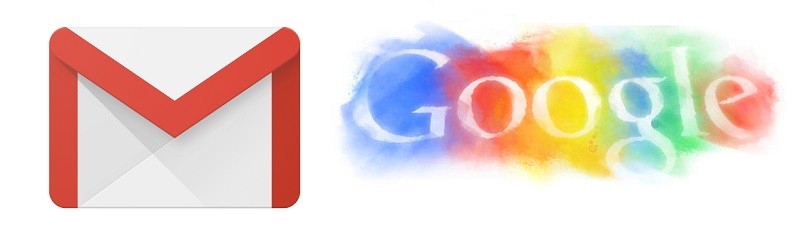
C'è una buona ragione per cui i servizi di Google sono tra i più utilizzati al mondo. Il solo fatto di creare un account google offre a un utente 15 GB di spazio di archiviazione gratuito, condiviso tra Gmail, Google Foto e Google Drive. Mentre questa disposizione è perfetta per la maggior parte dei privati che non utilizzano queste piattaforme come memoria principale, comunicazione o mezzo di collaborazione. Realisticamente, probabilmente non correrai il rischio di rimanere senza spazio di archiviazione se usi Gmail per inviare messaggi di testo semplice o allegati di documenti leggeri tramite Gmail (come file .xls o .docx) o se hai un paio di fogli di calcolo più grandi su Fogli Google. Tuttavia, 15 GB di spazio cloud possono riempirsi notevolmente rapidamente una volta che inizi a utilizzare i servizi di Google in modo più attivo per archiviare o condividere file più grandi (come file .pdf ricchi di immagini, immagini di alta qualità o altri tipi di file).
Quando questo limite viene superato, gli utenti ricevono un messaggio di errore che informa che "Quota di Gmail superata". Sfortunatamente, una volta che vedi questo errore, non sarai in grado di utilizzare nessuno dei servizi gratuiti di Google fino a quando non libererai dello spazio sul tuo account. Ecco alcuni suggerimenti su come farlo.
Table of Contents
Elimina email, allegati e file non necessari
- Esplora le cartelle di Drive e prova a scegliere i file che non stai utilizzando e che non stai condividendo con i collaboratori che potrebbero averne bisogno. Dai la priorità ai file più grandi per il miglior effetto, eliminando qualsiasi file che non ritieni sia abbastanza rilevante da essere archiviato sul cloud, possibilmente salvandoli su un dispositivo che possiedi prima di farlo.
- Se desideri liberare spazio da Gmail, prova a cercare nella posta in arrivo email, foto e allegati potenzialmente irrilevanti da eliminare. Ancora una volta, assicurati di salvare tutti i documenti di grandi dimensioni che potrebbero essere necessari in seguito, prima di eliminarli. Questo potrebbe sembrare un compito scoraggiante, ma in realtà non deve esserlo. Devi solo usare un paio di trucchi per aiutarti nella selezione di e-mail e file che desideri eliminare. Se sei ragionevolmente sicuro di non aver bisogno di e-mail di età superiore ai due anni, inserisci "Older_than: 2y" nella barra di ricerca di Gmail e tutte le e-mail che si adattano a quella descrizione verranno visualizzate immediatamente. Allo stesso modo, puoi digitare "Più grande: 5m" nella stessa casella di ricerca per far apparire immediatamente tutte le e-mail con allegati più grandi di 5Mb. Puoi anche eliminare in blocco email da determinate fonti che non sono essenziali cercando parti chiave dell'indirizzo del mittente, quindi selezionando “seleziona tutto” e facendo clic sull'icona del cestino sull'elenco.
NOTA: una volta raggruppati tutti i file non necessari, è necessario accedere alla cartella "Cestino", selezionare tutti per eliminarli definitivamente. Fino a quando non lo farai, continueranno a occupare spazio sulle tue piattaforme Google.
Utilizzare il metodo di migrazione della posta elettronica
Se ritieni che tutti i tuoi messaggi Gmail siano utili o al momento non ti preoccupi di ordinarli tutti, puoi seguire i passaggi descritti di seguito per migrarli gratuitamente su un altro account.
- Crea un nuovo account Gmail.
- Apri il tuo vecchio account Gmail.
- Apri "Impostazioni".
- Vai su "Inoltro e POP / IMAP" dal menu in alto e abilita POP per tutta la posta.
- Seleziona "elimina la copia di Gmail".
- Seleziona "Inoltro".
- Seleziona "POP / IMAP".
- Apri il tuo nuovo account Gmail.
- Vai alle impostazioni."
- Seleziona "Account e importazione".
- Seleziona "Importa posta e contatti".
- Inserisci l'e-mail da cui desideri importare e seleziona "Continua".
- Nella finestra che si apre per chiedere l'autorizzazione, fai clic su "Consenti".
- Selezionare "Avvia importazione" per terminare il lavoro.
NOTA: il trasferimento di tutte le e-mail sul nuovo account Gmail potrebbe richiedere del tempo, a seconda della natura dei file trasferiti.
Acquista altro spazio
Liberare un po 'di spazio è buono e va bene, ma se pensi di poter fare un buon uso di spazio extra, potresti voler effettivamente investire un po' di denaro nello spazio di archiviazione cloud. Fare questo può essere una vera qualità di miglioramento della vita se pianifichi davvero di utilizzare Drive per collaborazioni e condividere file di grandi dimensioni, molte immagini di alta qualità, ecc. anno se paghi in anticipo.





